一、tp路由器怎么设置限制别人的网速
1、首先你要给每台电脑分配一个静态的IP地址,你要知道每台电脑网卡的MAC地址,在路由器设置界面里找到-------DHCP服务器--------静态地址分配(本页设置DHCP服务器的静态地址分配功能)----------点击添加新条目---------填入MAC地址及分配的IP 选择生效保存,在用同样的方式设置第二台、第三台、第四台;
2、进入IP带宽控制------开启IP带宽控制、选择您的宽带线路类型、填入上行总带宽和下行总带宽;---------进入控制规则--------增加新条目在地址段填入单个IP、端口段空、上行总带宽可通过运营商咨询在平均分配一下;主要是下行的控制,最小带宽(其他电脑能浏览网页20K/s就行...)你就填20K/s也可以填高一点,下行将每台电脑的最大带宽(一台电脑的时候下载能到最大速度..2048kbps/s)就填入2048kbps/s,如果你要限制某台电脑的上网带宽,你就把某台电脑的最大带宽给填上一个很小的数就可以了!
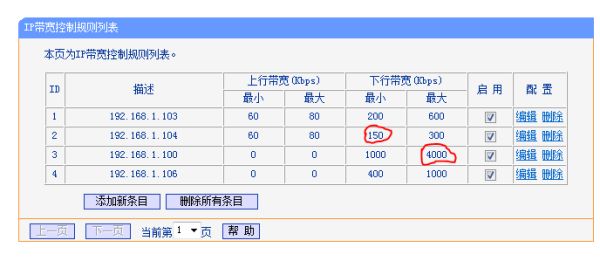
二、tp路由器怎么设置可以限制别人网速
打开浏览器,在网址栏输入192.168.1.1,进入路由器。
输入用户名密码,登录。
进来后,我们看到左边列表里有个IP带宽控制,点击进入。
把开启IP带宽控制前面勾上后,带宽大小比如说你是6M的宽带,你就填6144KBPS.
然后下面重点来了,你想限制谁的,就把那些喜欢滥用网络资源的人的IP填进去,小编以2个IP为例,一般IP都在192.168.1.1----192.168.1.199之间,选限制最大带宽,带宽大小可自已自由分配。后面记得勾上启用哦。
如果想自己用得轻松一点,就把自己的IP也填进去,比如我的是193,按下面图填上,选限制最小带宽,大小看你自己了,后面启用勾上。(这一步请谨慎使用哦,和平上网是推荐的上网方式。)最后点保存后,重启下路由器就可以了,重启路由器在列表左边,如箭头所示。最后可以安心上网了哦。
三、link路由器怎么设置网速
以该TP-LINK无线路由器上网的PC上,登陆TP-LINK无线路由器的控制系统。使用浏览器在网址栏输入192.168.1.1回车即出现登录入口。
PS:新的部分TPLINK品牌的路由器需要输入内置的网址登陆路由器后台,这个网址是内置在路由器里的,不论是否已经联网,只要电脑连接上路由器就可以登陆这个网址,然后进入路由器管理后台。这个网址或其他信息可以查看路由器背面的标签上有注明。
通常用户名为admin密码未修改前默认为admin
另:修改过路由器登陆管理密码的,又忘记改过的新密码的,可以用一个圆珠笔尖顶住标注有reset的小圆孔(一般在插网线插口的旁边),按住大约5-8秒,就能将路由器恢复成出厂设置,登录密码会恢复成原始密码。当然,路由器里的设置都会被还原成出厂设置。
这个是登陆后的TP-LINK无线路由器控制界面,左侧全部为控制选项
选择IP带宽控制选项,选择控制设置
若不开启IP控制,则在这个界面设置的限速设置是针对全部主机的。线路选择按照目前的是ASDL还是其他网络。
上行带宽就是上传速度,下行带宽就是下载速度。单位为K。
1M=1024K,目前中国家庭使用的宽带最大下载速度为带宽的八分之一。即4M宽带的实际最大下载速度为:4X1024/8=512K/S,上传速度绝大部分最高为56K,所以设置超过这个数值没有意义。
设置完成后保存即可。
PS:请注意这个设置的峰值数据,就是说最高到这个值,一般情况下仅看看网页100-200K的速度足够,看视频就必须250K+以上才能流畅,高清就必须需求数值更高了。
若要按照个别IP来限制网速的话,使用控制规则来实现。左边选项IP带宽控制,选择控制规则。这个IP地址是内网IP地址,是以192.168开头的,不是外网地址哦
在控制规则界面,选择添加条目
选择启用,填写需要限速的起始IP地址,填写允许的最大带宽速度,包括上传和下载,具体数值注意事项参照第4步。
填写后保存。
最终的设置成功后显示界面如图。其中可勾选是否启用来自由控制是否使用以IP为目标的限速功能。